
Erhalten Sie einen verdächtigen Anmeldeversuch, wenn Sie versuchen, sich bei Ihrem Instagram-Konto anzumelden?
Hier ist die vollständige Fehlermeldung, & #8220;Wir haben einen ungewöhnlichen Anmeldeversuch festgestellt. Um Ihr Konto zu sichern, müssen Sie Hilfe beim Anmelden anfordern”.
Viele Leute haben das schon einmal erlebt, also Sie sind nicht allein.
In anderen Fällen kann der verdächtige Anmeldeversuch eine Endlosschleife durchlaufen.
Es kann wirklich frustrierend sein, weil Sie möglicherweise der Eigentümer des Kontos sind, dies aber nicht können Melden Sie sich bei Instagram an.
In dieser Anleitung erfahren Sie, warum Sie den Fehler erhalten haben, wie Sie ihn beheben und verhindern können, dass er in Zukunft auftritt.
Warum Mein Instagram sagt: Verdächtiger Anmeldeversuch?
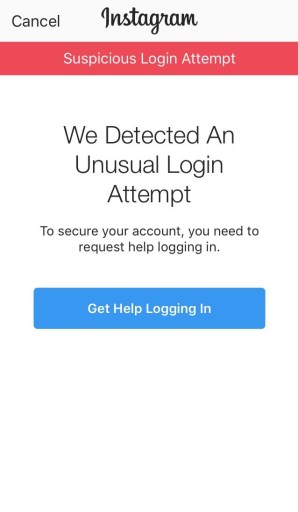
Instagram meldet einen verdächtigen Anmeldeversuch, weil jemand versucht, sich von einem anderen Gerät oder Standort aus bei Ihrem Konto anzumelden.
Wenn Sie jedoch der Eigentümer des Kontos sind, könnte der Fehler ein Fehler sein.
Wenn Sie auf Instagram auf den Fehler „Verdächtiger Anmeldeversuch“ stoßen, versucht möglicherweise jemand, Ihr Konto zu hacken. Wenn der Anmeldeversuch jedoch von Ihnen stammt, könnte der Fehler ein Fehler sein.
Immer wenn jemand versucht, sich von einem anderen Gerät oder Standort aus bei Ihrem Instagram-Konto anzumelden, werden Sie von Instagram benachrichtigt.
Das liegt daran, dass Instagram möchte, dass Sie über alle Anmeldeversuche informiert werden, die nicht von Ihnen unternommen wurden, oder über Personen, die versuchen, Ihr Konto zu hacken.
Wenn jemand versucht, in Ihr Konto einzudringen, höchstwahrscheinlich von einem anderen Standort aus oder mit einem anderen Gerät.
Daher sendet Ihnen Instagram eine E-Mail, damit Sie die entsprechenden Maßnahmen ergreifen können.
So beheben Sie verdächtige Anmeldeversuche auf Instagram
Um verdächtige Anmeldeversuche auf Instagram zu beheben, können Sie entweder versuchen, sich auf einem PC im Inkognito-Modus bei Instagram anzumelden, oder Ihr Passwort ändern.
Sie können auch versuchen, Instagram zu deinstallieren und neu zu installieren 3 Tage später.
Glücklicherweise gibt es viele Lösungen, die Sie verwenden können, um den verdächtigen Anmeldeversuch auf Instagram zu beheben.
Hier sind 4 Möglichkeiten, den verdächtigen Anmeldeversuchsfehler auf Instagram zu beheben:
1. Melden Sie sich auf einem PC im Inkognito-Modus bei Instagram an

Die erste Lösung zur Behebung des verdächtigen Anmeldeversuchs besteht darin, sich bei Instagram auf einem PC (z. B. Desktop) anzumelden , Laptop) im Inkognito-Modus und ändern Sie dort Ihr Passwort.
Melden Sie sich auf einem PC bei Instagram an, aktivieren Sie den Inkognito-Modus, ändern Sie Ihr Passwort und melden Sie sich auf Ihrem Mobilgerät bei Instagram an.
Hier ist eine Schritt-für-Schritt-Anleitung, wie Sie sich auf Ihrem PC im Inkognito-Modus bei Instagram anmelden können:
- Verwenden Sie einen Desktop/Laptop und aktivieren Sie den Inkognito-Modus in einem Browser Ihrer Wahl. Um den Inkognito-Modus zu aktivieren, drücken Sie einfach Strg + Umschalt + n und ein Inkognito-Tab wird geöffnet.
- Gehe zu Instagram und melde dich bei deinem Konto an.
- Sobald du auf Instagram bist, ändere dein Passwort. Melden Sie sich auf Ihrem Mobilgerät bei Instagram an und Sie sollten über Ihr neues Passwort darauf zugreifen können.
Im Inkognito-Modus werden Ihre lokalen Daten, Cookies, Suchverlauf, Cache, temporäre Dateien und Toolbars werden entweder entfernt oder deaktiviert.
Daher könnte es Ihr Problem mit verdächtigen Anmeldeversuchen lösen, da Instagram Ihren Standort oder Ihr Gerät nicht verfolgen kann.
2. Deaktivieren Sie die Zwei-Faktor-Authentifizierung
Wenn Sie die Zwei-Faktor-Authentifizierung aktiviert haben und in einer verdächtigen Anmeldeversuchsschleife stecken bleiben, müssen Sie die Zwei-Faktor-Authentifizierung deaktivieren von Ihrem PC.
Hier ist eine Schritt-für-Schritt-Anleitung, wie Sie die Zwei-Faktor-Authentifizierung auf Instagram deaktivieren können:
- Melden Sie sich an Instagram von deinem PC aus und schalte die Zwei-Faktor-Authentifizierung aus.
- Melde dich jetzt von deinem Mobilgerät aus bei Instagram an.
- Bevor Sie „Code an PC/Mobilgerät senden“ auswählen, wählen Sie „Ja, ich bin es“ aus. in Ihrem Browser.
- Als Nächstes wählen Sie “Code an PC senden”. Wenn Sie zum Anmeldebildschirm weitergeleitet werden, melden Sie sich auf Ihrem Mobilgerät an.
- Wählen Sie „Code an PC senden“ aus. und geben Sie den Code ein.
Sie sollten sich jetzt bei Ihrem Instagram-Konto anmelden können.
Die verdächtige Anmeldeversuchsschleife ist ein Fehler auf Instagram, und am besten melden Sie sich von Ihrem PC aus bei Ihrem Instagram-Konto an.
3. Ändern Sie Ihr Passwort
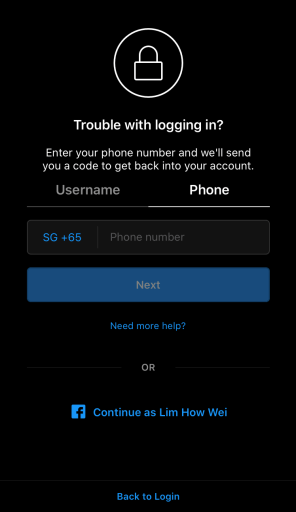
Eine andere Methode, mit der Sie den Fehler “Verdächtiger Anmeldeversuch” auf Instagram beheben können, ist die Auswahl von “Passwort vergessen?” und folgen Sie den Anweisungen auf dem Bildschirm.
Hier ist eine Schritt-für-Schritt-Anleitung, wie Sie Ihr Instagram-Passwort zurücksetzen können:
- Installieren Sie Instagram erneut auf Ihrem Gerät (dadurch wird der Cache von Instagram geleert und auf die neueste Version aktualisiert).
- Navigieren Sie zum Anmeldebildschirm auf Instagram und wählen Sie „Passwort vergessen?“. ”.
- Sie können entweder Ihre Telefonnummer verwenden oder auf “Benötigen Sie weitere Hilfe” um andere Optionen zum Zurücksetzen deines Instagram-Passworts zu verwenden (z. B. SMS, Facebook, Mail, WhatsApp).
Sobald du dein Passwort geändert hast, kannst du dich bei Instagram anmelden mit Ihrem neuen Passwort.
4. Löschen Sie Instagram und installieren Sie es nach 3 Tagen erneut
Die vierte Methode besteht darin, Instagram zu löschen und es nach 3 Tagen erneut zu installieren.
So können Sie Instagram auf einem neu installieren Android-Gerät:
- Navigieren Sie zu den Einstellungen Ihres Telefons.
- Tippen Sie auf Apps & Benachrichtigungen und tippe auf Alle Apps anzeigen.
- Finde nach 3 Tagen Instagram, deinstalliere es und installiere es erneut aus dem Google Play Store.
So können Sie Instagram auf einem iPhone neu installieren:
- Halten Sie die Instagram-App 3 Sekunden lang gedrückt.
- Tippen Sie auf Löschen app.
- Gehen Sie nach 3 Tagen zum App Store, suchen Sie Instagram und installieren Sie es erneut.
Eine Neuinstallation von Instagram kann helfen, viele Probleme zu lösen da es Cache und Daten löscht und sicherstellt, dass die App auf dem neuesten Stand ist.
So verhindern Sie den verdächtigen Anmeldeversuch auf Instagram
Falls der verdächtige Anmeldeversuch nicht von Ihnen stammt, versucht möglicherweise jemand, Ihr Konto zu hacken.
Wenn das der Fall ist, müssen Sie Folgendes tun, um dies zu verhindern.< /p>
1. Ändere dein Passwort
Wenn der Anmeldeversuch nicht von dir stammt, dann solltest du dein Instagram-Passwort ändernsofort.
Das liegt daran, dass jemand anderes als du es tun könnte Zugriff auf Ihr Instagram-Konto haben.
Außerdem das konsequente Ändern Ihres Instagram-Passwortswird verhindern, dass Ihr Konto durch Brute Force gehackt wird.
Sie sollten auch ein sicheres Passwort verwenden (z. B. Groß- und Kleinbuchstaben, Zahlen, Sonderzeichen), das nicht leicht zu erraten ist.
Wenn Sie sich auf einem anderen Gerät im Ausland bei Ihrem Instagram-Konto angemeldet haben, stellen Sie sicher, dass Sie sich abmelden. Andernfalls könnten Personen darauf zugreifen.
2. Zwei-Faktor-Authentifizierung aktivieren
Die Aktivierung der Zwei-Faktor-Authentifizierung auf Instagram ist ein zusätzliche Sicherheitsmaßnahme, damit niemand außer Ihnen auf Ihr Instagram-Konto zugreifen kann.
Hier ist eine Schritt-für-Schritt-Anleitung, wie Sie die Zwei-Faktor-Authentifizierung auf Instagram aktivieren können:
- Navigiere zu deinem Profil und tippe auf das Menüsymbol in der oberen rechten Ecke.
- Tippe auf Einstellungen und dann auf Sicherheit.
- Tippen Sie zuletzt auf Zwei-Faktor-Authentifizierung und folgen Sie den Anweisungen auf Ihrem Bildschirm.
Die Zwei-Faktor-Authentifizierung verhindert, dass sich andere von einem anderen Gerät aus bei Ihrem Instagram-Konto anmelden.
Allgemeine FAQ
Was ist ein &# 8220;Verdächtiger Anmeldeversuch” auf Instagram?
Ein verdächtiger Anmeldeversuch tritt normalerweise auf, wenn jemand versucht, sich auf einem anderen Gerät oder Standort bei Ihrem Instagram-Konto anzumelden. Wenn Sie jedoch der Eigentümer des Kontos sind, könnte der Fehler ein Fehler sein.
Wie behebe ich „Verdächtiger Anmeldeversuch“? auf Instagram?
Um den Fehler zu beheben, können Sie sich entweder auf Ihrem PC im Inkognito-Modus bei Instagram anmelden, die Zwei-Faktor-Authentifizierung auf Ihrem PC deaktivieren oder „Passwort vergessen“ auswählen.
Was ist, wenn ich meine E-Mail-Adresse und Telefonnummer vergessen habe?
Wenn Sie den Fehler „Verdächtiger Anmeldeversuch“ auf Instagram erhalten und Ihre E-Mail-Adresse und Telefonnummer vergessen haben, können Sie das leider nicht um auf Ihr Konto zuzugreifen. Wenn dies der Fall ist, wählen Sie am besten “Ich kann auf diese E-Mail-Adresse oder Telefonnummer nicht zugreifen” oder wenden Sie sich an den Instagram-Support, um Unterstützung zu erhalten.
